HL-JF1
Preguntas frecuentes y Solución de problemas |

HL-JF1
Fecha: 07/04/2024 ID: faq00100360_519
Comprobar la alineación de impresión del equipo Brother
Si el texto impreso aparece borroso o el color de las imágenes se ve atenuado tras haber transportado el equipo, ajuste la alineación de la impresión.
Antes de ajustar la alineación de la impresión, realice una comprobación de la calidad de impresión pulsando  .
.
- Pulse
 .
. - Pulse [Sig.].
- Pulse [Sí] en el mensaje de confirmación que aparece cuando se haya completado la comprobación de la calidad de impresión en la pantalla LCD.
- Seleccione el tamaño de papel que desea ajustar.
- Seleccione el tipo de papel que desea ajustar. (solo modelos compatibles)
- Pulse [Alineación básica] o [Alineación avanzada].
- Siga las instrucciones de la pantalla LCD para cargar el papel en la bandeja y, luego, pulse [Inicio].El equipo imprimirá la hoja de comprobación.
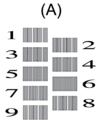
- En el patrón (A), pulse
 o
o  para mostrar el número de la impresión de prueba que tenga menos líneas verticales visibles (1-9) y, a continuación, púlselo (en el ejemplo de arriba, la fila número 6 es la mejor opción). Pulse [OK].
para mostrar el número de la impresión de prueba que tenga menos líneas verticales visibles (1-9) y, a continuación, púlselo (en el ejemplo de arriba, la fila número 6 es la mejor opción). Pulse [OK]. Repita este paso con el resto de patrones.

Si la alineación de la impresión no está ajustada correctamente, el texto aparecerá borroso o torcido como en el siguiente ejemplo:
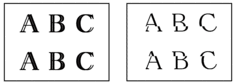
Una vez que la alineación de la impresión se haya ajustado correctamente, el texto tendrá este aspecto:
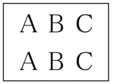
- Pulse
 .
.
HL-JF1
Si necesita asistencia, contáctese con el servicio al cliente de Brother:
Comentarios sobre el contenido
Para ayudarnos a mejorar el soporte, bríndenos sus comentarios a continuación.
Paso 1: ¿Cómo lo ayudó la información en esta página?
Paso 2: ¿Quiere agregar otros comentarios?
Observe que este formulario solo se utiliza para comentarios.